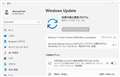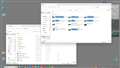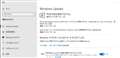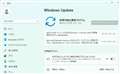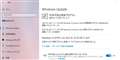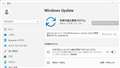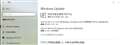このページのスレッド一覧(全12368スレッド)![]()
| 内容・タイトル | ナイスクチコミ数 | 返信数 | 最終投稿日時 |
|---|---|---|---|
| 0 | 17 | 2025年7月14日 07:42 | |
| 0 | 2 | 2025年7月11日 08:04 | |
| 0 | 4 | 2025年7月11日 08:03 | |
| 0 | 1 | 2025年7月9日 05:35 | |
| 0 | 1 | 2025年7月9日 05:14 | |
| 3 | 2 | 2025年7月9日 04:31 |
- 「質問の絞込み」の未返信、未解決は最新1年、解決済みは全期間のクチコミを表示しています
Version Dev (OS Build 27898.1000)(rs_prerelease)となる。
「評価版です。有効期限 2026/08/12 3:09」
「ウォーターマーク」
Windows 11 Pro Insider Preview
評価コピー。Build 27898.rs_prerelease.250707-1916
書込番号:26235320
![]() 0点
0点
[Announcing Windows 11 Insider Preview Build 27898 (Canary Channel)]
https://blogs.windows.com/windows-insider/2025/07/11/announcing-windows-11-insider-preview-build-27898
-canary-channel/
(Microsoft Edge 訳)
こんにちは Windows Insider の皆さん、本日、Windows 11 Insider Preview Build 27898 を Canary Channel にリリースします。
また、当面の間、27xxxシリーズビルド用のSDKをリリースする予定はありません。
〇ビルド 27898 の新機能
タスクバーアイコンのスケーリング
私たちは、カナリアチャネルのWindows Insiderにタスクバーアイコンのスケーリングを展開し始めています
- Windowsタスクバーの改善により、タスクバーがいっぱいの場合でも、お気に入りのアプリにすばやくアクセスできるようになります。
タスク バー アイコンのスケーリングを使用すると、タスク バーがピン留めされたアプリや開いているアプリでいっぱいになり始めると、アイコンは自動的に小さいサイズに縮小されます。
つまり、より多くのアプリを表示し、アクセス可能な状態に保つことができ、セカンダリメニューに飛び込む必要はありません。それはすべて、ワークフローをよりスムーズで効率的にすることです。
小さなタスクバーアイコンがあり、設定が赤いボックスで強調表示されているタスクバー。(画像 省略)
誰もが自分の好みを持っていることを理解しているため、この機能を好みに合わせて調整するための設定を含めました。
Windows で小さいタスク バー ボタンを表示するタイミングを選択できます。
・タスクバーがいっぱいの場合:デフォルトでは、タスクバーがいっぱいになると、タスクバーのアイコンは自動的に小さくなります。
これにより、余分な労力をかけずに、より多くのアプリへのアクセスを維持できます。
一度もない:開いているアプリの数に関係なく、アイコンを以前と同じサイズのままにしたいユーザーのために、アイコンが縮小するのを防ぐオプションがあります。
・いつも:小さいアイコンの外観が好きで、常にその状態を維持したい場合は、タスクバーのアイコンを常に小さく設定できます。
タスクバーアイコンのスケーリング設定をカスタマイズするには、タスクバーの空の領域を右クリックして[タスクバー設定]を選択し、[タスクバーの動作]セクションを展開して、[小さいタスクバーボタンを表示する]設定を選択します。
いつものように、私たちはあなたのフィードバックを大切にしていますので、あなたの考えを教えてください!
フィードバック: フィードバックは、デスクトップ環境>タスクバーの下にあるフィードバックハブ(WIN + F)に提出してください。
〇迅速な機械回収の導入
Ignite 2024 の Windows Resiliency Initiative の一部として導入された機能であるクイック マシン リカバリは、カナリア チャネルの Windows Insider で利用できます。
有効にすると、Windows 回復環境 (WinRE) を使用して Windows 11 デバイス上の広範な問題を自動的に検出して修正します。
これにより、ダウンタイムが短縮され、手動による修正が不要になります。
デバイスで広範なブートの問題が発生した場合、デバイスは WinRE に入り、インターネットに接続し、Microsoft は Windows Update を通じて対象を絞った修正プログラムを提供できます。
IT 管理者は、Intune 設定カタログ UI で RemoteRemediationCSP を使用して、組織でこのエクスペリエンスを有効化またはカスタマイズできます。
また、専用のクイック マシン リカバリー設定ページは、[システム リカバリー] > > [クイック マシン リカバリー] の下にあります。
現在、ホームユーザー向けにデフォルトで有効になっています。
フィードバック: フィードバックは、フィードバック Hub (WIN + F) の [回復] と [クイック マシン リカバリ>アンインストール] に提出してください。
〇音声アクセスで辞書にカスタム単語を追加する
音声アクセスで自分の単語を辞書に追加する機能を導入しています。
発音が難しい単語を含む独自の単語を音声アクセスの辞書に追加すると、ディクテーションの精度を向上させるのに役立ちます。
これにより、音声アクセスがより文脈を認識し、特定の語彙を積極的に理解するのに役立つバイアスが生まれるため、これらの単語をより正確に認識する確率が高まります。
この機能は、現在サポートされているすべての音声アクセス言語(英語、フランス語、ドイツ語、スペイン語、中国語)で利用できます。
音声アクセスで自分の単語を辞書に追加するには、いくつかの方法があります。
1.「Spell that」コマンドで単語を綴った後、または「Correct that」で修正した後
2.「語彙に追加」を使用して手動で単語を追加する場合は、どこでも
辞書に自分の単語を追加するための音声アクセス語彙ビルダーダイアログ。(画像 省略)
3.音声アクセスの設定メニューから直接。
赤いボックスで強調表示された音声アクセス設定メニューの語彙に追加するオプション。(画像 省略)
フィードバック: フィードバックは、フィードバック Hub (WIN + F) の [アクセシビリティ] > [音声アクセス] に提出してください。
(続く)
書込番号:26235337
![]() 0点
0点
(続き)
〇ナレーターのスクリーンカーテン
ナレーターのスクリーン カーテン機能は、画面の読み上げに依存するユーザーのプライバシーと集中力を強化するように設計されています。
Screen Curtain を有効にすると、ディスプレイが完全に黒くなり、ナレーターを通じて画面に表示されている内容がユーザーだけに聞こえるようになり、ビジュアル コンテンツは非表示のままになります。
これは、公共の場や共有環境で特に便利で、ユーザーは機密情報を近くにいる他の人に明かすことなく、機密情報を読んで作業できます。
スクリーンカーテンを有効/無効にする方法:
1.Ctrl + Win + Enterを使用してナレーターをオンにします。
2.Caps + Ctrl + Cを押して、スクリーンカーテンを有効にします。
3.スクリーン カーテンがオンの状態で、ナレーターを使ってみます。
4.Caps + Ctrl + Cを押して、スクリーンカーテンを無効にします。
フィードバック: フィードバックは、フィードバック Hub (WIN + F) の [アクセシビリティ] > ナレーターに提出してください。
〇変更と改善
[全般]
・アプリのアクセス許可に関するプライバシー ダイアログのデザインを更新しています。
アプリが位置情報、カメラ、マイクなどへのアクセス許可を要求すると、システムモーダルダイアログになりました。
これらのダイアログのいずれかがアクセス許可を要求するアプリから表示されると、画面がわずかに暗くなり、プライバシー ダイアログが中央の画面にフォーカスされます。
プライバシーダイアログの設計変更前と変更後。(画像 省略)
・Microsoft Entra ID 認証要求が WebView1 ではなく WebView2 を使用してレンダリングされる変更を展開しています。
[タスクバー&システムトレイ]
・クイック設定でのアクセシビリティ ポップアップの新しいグループ化に加えて、ナレーター、音声アクセスなどの支援技術のテキスト説明を追加して、ユーザーが簡単に識別して学習できるようにしています。
クイック設定によるアクセシビリティ ポップアップで、ナレーター、音声アクセスなどの支援技術のテキスト説明が表示されます。(画像 省略)
・管理者は、ユーザーがピン留めされた特定のアプリのピン留めを解除できるようにして、次回のポリシー更新サイクルで再度ピン留めされないようにできるようになりました。
この機能を有効にするには、新しい PinGeneration オプションを使用します。
タスク バーでのピン留めされたアプリの構成の詳細については、こちらを参照してください。
[ファイルエクスプローラー]
・エクスプローラーのコンテキストメニューの上部(または下部)に表示されるトップレベルのアイコンに区切り線を追加しました。
エクスプローラーのコンテキスト メニューの最上位アイコン間の区切り線。(画像 省略)
(続く)
書込番号:26235339
![]() 0点
0点
(続き)
【省エネ】
・アダプティブ・エナジー・セーバーのプレビューを開始しています。アダプティブ エネルギー セーバーは、デバイスの電源状態と現在のシステム負荷に基づいて、画面の明るさを変更せずにエネルギー セーバーを自動的に有効または無効にするオプトイン機能です。
これは、バッテリーを搭載したデバイスでのみ使用できます。
Canary Channelでこの体験を試すと、一部のインサイダーはこの体験が有効になるのを見るかもしれません
- あなたは設定>システム>電源とバッテリーで省エネ設定を管理できます。
アダプティブ エネルギー セーバーを選択するための新しいドロップダウン メニューを備えた省エネ設定。(画像 省略)
[Windowsシェア]
・Windows 共有ウィンドウを使用してリンクや Web コンテンツを共有すると、そのコンテンツの視覚的なプレビューが表示されます。
Windows 共有ウィンドウでのリンクと Web コンテンツの視覚的なプレビュー。(画像 省略)
・Windows 共有ウィンドウでは、共有中に画像をすばやく編集および強化する機能の一部として、UI を調整し、0 から 100 の範囲のスケール全体から選択するのではなく、高、中、または低品質から圧縮スケールを選択できるようになりました。
Windows共有ウィンドウで画像を共有する際の高、中、または低の圧縮スケールの新しいドロップダウンメニュー。(画像 省略)
[音声アクセス]
・音声アクセスの中国語と日本語のサポートをご紹介しています。
音声アクセスを使用して、簡体字中国語、繁体字中国語、日本語の音声コマンドを使用して Windows を操作、ディクテーション、操作できるようになりました。
日本語対応はまだ発展途上であり、問題があるかもしれません。
[ナレーター]
・ナレーターの機能について経験から直接見つけて学習するための、よりスムーズな方法を導入しています。
新規ユーザーでも、より深い機能を探索している場合でも、ナレーターは、ナレーターのすべての新機能と変更の詳細を含む一連のモーダル ウィンドウを起動して、新機能をガイドします。
ナレーターの新機能と改善点を強調する新しいプロンプト。(画像 省略)
[スニッピングツール]
・このビルドにより、Win + Shift + Tを介してSnipping Toolのテキスト抽出に直接ジャンプすることが容易になります。
テキスト抽出器の使用の詳細については、こちらをご覧ください。
[設定]
・デバイスのセットアップ中に選択した国または地域を、設定>時間と言語、>言語と地域に追加しました。
Windows 11 のブラウザーの既定値の設定については、設定 > アプリ] > 既定のアプリを使用して、いくつかの小さな変更を展開しています。
1.「デフォルト設定」ボタンの新規リンク/ファイルタイプの追加について、「デフォルト設定」ボタンにタイプを追加しました。
より多くのタイプを設定できるようになりました。
2.ブラウザセットのPDFのワンクリックボタンに、デフォルトのブラウザをPDFファイルのデフォルトアプリにするための新しいボタンを追加しました。
3.新しい既定のブラウザーは、チェック ボックスをオフにしてピン留めしないことを選択しない限り、タスク バーとスタート メニューにピン留めされます。
PDF ファイルの新しい既定の設定ボタンを表示し、スタート バーとタスク バーにピン留めするブラウザーの既定の設定ページ。(画像 省略)
〇修正
[ファイルエクスプローラー]
・アーカイブファイルの抽出のパフォーマンスを向上させるために、さらにいくつかの作業を行いました - これは、大規模な7zまたは.rarアーカイブから大量のファイルをコピーペーストする場合に特に役立ちます。
[入力]
・英語キーボードでの入力に切り替えて戻った後、タッチキーボードで日本語を入力すると機能しなくなることがある問題を修正しました。
[設定]
・マウスカーソルを変更すると設定がクラッシュする可能性がある問題を修正しました。
・[設定] ウィンドウがハングし、閉じてから再度開かない限り、入力やサイズ変更に応答しなくなる可能性がある根本的な問題を修正しました。
【その他】
・前のフライトで、Math.Pow() が正しい結果を出力せず、アプリやゲームで予期しない動作が発生する可能性があるという根本的な問題を修正しました。
・システムで予約済みのパーティションに十分な空き領域がないためにWindows Updateが失敗した場合のエラーテキストを調整し、それが問題であることを明確にしました。
〇既知の問題
[全般]
・[COPILOT+ PCに関する重要な注意事項]Dev Channel、Beta Channel、Release Preview Channel、またはリテールから新しいCopilot+ PCでCanary Channelに参加している場合、PCにサインインするためのWindows Hello PINと生体認証が失われ、エラー 0xd0000225と「問題が発生しました。
PINを利用できません」というエラーメッセージが表示されます。「PINを設定」をクリックすると、PINを再作成できます。
[ファイルエクスプローラー]
・[NEWの]このビルドには、エクスプローラーがビューの変更を保持できない可能性があるという問題があります。
これはデスクトップアイコンにも影響し、予期せず移動したり、サイズがデフォルトに戻ったりする可能性があります。
[設定]
・このビルドの問題を調査しており、設定 > システム > 電源とバッテリー] のオプションを操作するときに設定がクラッシュする可能性があります。
[リモートデスクトップ]
・このビルドでは、Arm64 PC でリモート デスクトップを使用すると、極端なグラフィックの歪みとレンダリングの問題が発生する可能性があります。
(続く)
書込番号:26235341
![]() 0点
0点
(続き)
〇カナリアチャネルのWindowsInsider向けのリマインダー
・Canary チャネルにリリースするビルドは、開発サイクルの早い段階で最新のプラットフォームの変更を表しており、Windows の特定のリリースと一致すると見なすべきではなく、これらのビルドに含まれる機能とエクスペリエンスは、さまざまな概念を試してフィードバックを得るため、リリースされない可能性があります。
機能は、時間の経過と共に変更、削除、または置き換えられる可能性があり、Windows Insider を超えてリリースされることはありません。
これらの機能とエクスペリエンスの一部は、準備ができたら、将来の Windows リリースに表示される可能性があります。
・Canary チャネルの多くの機能は、Control Feature Rollout テクノロジを使用してロールアウトされ、Insider のサブセットから始まり、フィードバックを監視してフィードバックがどのように着地するかを確認し、このチャネルの全員にプッシュする前に、時間の経過とともに強化されます。
・一部の機能は、Canary チャネルに表示される前に、まず Dev チャネルと Beta チャネルに表示される場合があります。
・Windows Insider でプレビューするアクティブな開発中の一部の機能は、完全にローカライズされていない可能性があり、ローカライズは機能が完成するにつれて行われます。
お客様の言語でのローカライゼーションに問題がある場合は、フィードバック Hub から問題をご報告ください。
・カナリアチャンネルから降りるには、Windows11のクリーンインストールが必要になります。
念のため、インサイダーは、技術的なセットアップ要件により、Windows 11のクリーン インストールを行わずに、ビルド番号の少ないビルドを受信しているチャネルに切り替えることはできません。
・デスクトップの右下隅に表示されるデスクトップの透かしは、これらのプレリリースビルドでは正常です。
・Flight Hubをチェックして、どのInsiderチャネルにどのビルドがあるかを完全に確認してください。
書込番号:26235343
![]() 0点
0点
いつも情報ありがとうございます。
やっとできました。がネットワークドライブが繋がらなくなっておりました。NASは繋がります。
以前のビルドに戻しても同じです。
迂闊でした。ネットワークドライブが繋がるようになったので、安心して、油断してました。何代か前のビルドから、いちいちネットワークドライブが繋がるのを確認しておりませんでした。グループポリシーをいじっても回復しません。
そもそもこのネットワークドライブは、豊富なストレージ環境のメイン機の物を他のPCから利用するという目的だったので、サブ機からメイン機には繋がりますので目的は達成しているから特に致命的なことはありません。でもくやしいなあ。
という訳で、しばらくはこのビルドを使っていきます。TrnslucentTBも使えるので・・・
書込番号:26235798
![]() 0点
0点
それと、最近またWin10をメインに使うようになりました。
Win10って軽快でサクサク動くように感じませんか? Win11は何かギクシャクしているように感じますが、これって気のせい?
書込番号:26235803
![]() 0点
0点
その後、サブ機の旧27863を移植したら、一部を除いてつながるようになりました。
その前にもっと新しいビルドを移植したら、一太郎が動かなくなったので、さらに古いものにしました。
書込番号:26236198
![]() 0点
0点
古いビルドは、TranslucetTBが黒くなるやつです。
現在再度アプデ中、今度は成功するか?
書込番号:26236203
![]() 0点
0点
爺、Canary Channel は、柵のない、SSD 一つのシンプル・・・で挑戦しています。
Windows Update も、素直に降りてきます・・・
尤も、仮想環境 の テストはしていませんが。
書込番号:26236373
![]() 0点
0点
やっとできました。
ネットワークドライブに繋がり、メイン機からサブ機にも、サブ機からメイン機にも。そして一太郎がちゃんと動きます。
あとは細かい調整、小さな不具合は目をつぶるとして、動かなくなったソフトはないか調べてみます。今のところは順調です。
サブ機のL:ドライブ(データ置き場)が繋がりませんが・・・ これは、今回「ネットワークドライブの設定」から作ったものではなく、以前繋がっていたころのアイコンを戻して使ってます。その名残と思われます。
書込番号:26236476
![]() 0点
0点
しし今回も感じたのですが、サブ機にも似たようなWin11を作っておくと何かあった際に移植して相互利用できます。
サブ機のWin11 27xxxはメイン機からの移植です。ですからサブ機からメイン機に戻しても、ドライバの再設定は必要ありません。
今回はこれで助かりました。
やっぱり予備機はあった方が便利ですね。
ところでこちらのビルドには24H2との記載はありませんが、これこそ25H2または26H2ではないでしょうか? 或いはWin12に一番近い物ではないでしょうか?
書込番号:26236498
![]() 0点
0点
最後にもう一つ。
エクスプローラーやデスクトップ左下に置いてあるアクセサリーフォルダを開くと図のように少し狭い表示です。特にアクセサリーフォルダは中アイコンの大きさにしてあるのに「詳細」で表示されます。
大きさや表示を変えても再度開くともとに戻ってしまいます。ちゃんと記憶してくれないと使いづらい。
それとは別に、起動音がWin11のビボパではなく、Win10と同じピポンピポンになってるではないですかー。びっくりー
書込番号:26236521
![]() 0点
0点
あれからずーっといじってみたのですが、このビルド、どうも動きがおかしいです。元に戻すべきか? うーん、面倒がくさい・
書込番号:26237005
![]() 0点
0点
えらいいミスをしてもうた。
ひとつ前の27891に戻そうと思ったのですが、作業場であるF:ドライブにコピーしたつもりが切り取りになっていたようで、オリジナルがすべて消えてあり、あちゃーでした。
それでもいろんなところを探したところ、外付けHDDの中に唯一27813が残っており、現在27891にアプデ中。
書込番号:26237032
![]() 0点
0点
[Releasing Windows 10 Build 19045.6156 to the Release Preview Channel]
https://blogs.windows.com/windows-insider/2025/07/10/releasing-windows-10-build-19045-6156-to-the-release-preview-channel/
(Microsoft Edge 訳)
こんにちは Windows Insider は、本日、Windows 10 22H2 ビルド 19045.6156 (KB5062649) を、Windows 10 バージョン 22H2 を使用しているインサイダー向けのリリース プレビュー チャネルにリリースします。
この更新プログラムには、次の機能と機能強化が含まれています (角かっこ内の太字の項目は、文書化されている変更の領域を示しています)。
・この更新プログラムは、Windows 10 拡張セキュリティ更新プログラム (ESU) 登録ウィザードに影響を与える問題を解決します。
一部のユーザーは、[今すぐ登録]をクリックすると、ウィザードウィンドウが開き、読み込みが開始され、予期せず閉じるという問題を経験しました。
これは、アプリの登録が不完全で、ウィザードが正しく読み込まれなかったために発生していました。
この更新プログラムでは、その問題に対処し、よりスムーズな登録エクスペリエンスを確保します。
・[モバイルオペレータープロファイル]更新:国およびオペレーター設定アセット(COSA)プロファイル。
・【セキュアブート】新着!セキュア ブート AvailableUpdates レジストリ キーを使用して SKUSiPolicy VBS アンチロールバック保護をデプロイする機能を追加します。
・[安定性の問題] 修正済み:このアップデートは、2025年5月のセキュリティアップデートとその後のアップデートをインストールした後にまれに観察され、デバイスで安定性の問題が発生する問題に対処しています。
一部のデバイスが応答しなくなり、特定のシナリオで応答を停止しました。
書込番号:26234609
![]() 0点
0点
Windows 11 Insider Preview 26100.4762 (ge_release) が Release Preview Channel に・・・ !
![]() 0点
0点
Version 24H2 (OS Build 26100.4762)となる。
ウォーターマーク は,現れず・・・・Insider Preview であることは どこにも表示されない。
書込番号:26234503
![]() 0点
0点
[Releasing Windows 11 Build 26100.4762 to the Release Preview Channel]
https://blogs.windows.com/windows-insider/2025/07/10/releasing-windows-11-build-26100-4762-to-the-release-preview-channel/
(Microsoft Edge 訳)
Windows Insider の皆さん、本日、Windows 11 ビルド 26100 をリリースします。
4762 (KB5062660) から Windows 11 バージョン 24H2 (ビルド 26100) のリリース プレビュー チャネルの Insider に。
以下は、このアップデートの一部として含まれる新機能と改善点の概要で、段階的なロールアウトと通常のロールアウトの 2 つのセクションに分かれています。
括弧内の太字のテキストは、文書化する変更の項目または領域を示しています。
〇段階的なロールアウト
次の機能と機能強化は、段階的に展開されるため、すべてのユーザーが利用できるとは限りません。
括弧で囲まれた太字のテキストは、文書化されている変更の領域を示しています。
段階的に展開される機能や改善点は、すぐに展開が開始されたり、すぐに表示されるとは限らないことに注意してください。
[思い出す]
・新機能!欧州経済領域(EEA)では、Recallはスナップショットのエクスポートをサポートし、信頼できるサードパーティのアプリやウェブサイトと共有できるようになりました。
スナップショットの保存を初めてオンにすると、一意の Recall エクスポート コードが表示されます。
このコードは、エクスポートされたスナップショットを復号化するために必要であり、初期設定時に一度だけ表示されます。
Microsoft は、このコードを保存または回復しません。
エクスポートするには、設定 > プライバシー & セキュリティ、 y > リコール & スナップショット > 詳細設定 に移動し、Windows Hello で認証します。過去のスナップショット (過去 7 日間、30 日間、またはすべて) をエクスポートするか、連続エクスポートを開始するかを選択します。
サードパーティ アプリは、エクスポート コードとフォルダー パスの両方が提供されている場合にのみ、エクスポートされたスナップショットにアクセスできます。
エクスポートコードを紛失または侵害した場合は、Recall をリセットして新しいコードを生成します。
・新機能!Recallとそのすべてのデータをリセットする機能を追加しています。
これで、設定 > プライバシーとセキュリティ > リコール & スナップショット の下に詳細設定ページが表示されます。
この新しい詳細設定ページには、すべてのスナップショットを削除し、Recallの設定をリセットするリセットボタンが含まれています。
[クリックして実行]
・新機能!1リーディングコーチの練習は、読む流暢さと発音を向上させるのに役立つ新しいクリック to Do テキスト アクションです。
画面上のテキストを選択し、[リーディングコーチの練習]を選択して、テキストを声に出して読み上げます。
Reading Coachはフィードバックを提供し、改善すべき点を示します。
この機能を使用するには、Microsoft Store から無料の Microsoft Reading Coach アプリをインストールします。
・新機能!1イマーシブリーダーで読むは、クリックして操作する新しいテキストアクションで、集中して気を散らすことのない環境でテキストを表示します。
これは、すべてのスキルレベルと能力の読み書きを改善するのに役立ちます。
テキストのサイズ、間隔、フォント、背景テーマを調整したり、テキストを読み上げたり、単語を音節に分割したり、品詞を強調表示したりできます。
画像辞書には、なじみのない単語の画像が表示されます。
この機能を使用するには、Microsoft Store から無料の Microsoft Reading Coach アプリケーションをインストールします。
・新機能!1 「Word の Copilot を使用した下書き」テキストアクションを使用すると、認識されたテキストをすばやく完全な下書きに変換できます。
メール内の文章でも、画面上のスニペットでも、認識されたテキストで Win + Click を押し、Word で Copilot を使用して下書きを選択します。
空白のページはもうありません。ライターズスランプはもうありません。
ただの勢い。
"Word の Copilot を使用した下書き" の場合、Microsoft 365 Copilot サブスクリプションが必要です。
・新機能!1 Copilot+ PCのClick to Doは、Microsoft Teamsを介したアクションをサポートするようになりました。
画面上の [Click to Do] で認識されるメール アドレスを選択すると、Teams メッセージを送信するか、Teams 会議をスケジュールするかを選択できます。
これらのオプションを使用すると、ワークフローを中断することなく、簡単に質問をしたり、話す時間を設定したりできます。
(続く)
書込番号:26234604
![]() 0点
0点
(続き)
[設定]
・新着!1「設定」の新しいエージェントは、Copilot+ PCエクスペリエンスの一部であり、最も一般的なフラストレーションの1つであるPCの設定の検索と変更を解決するのに役立つように設計されています。
「音声でPCを制御する方法」や「マウスポインタが小さすぎる」など、サポートが必要なことを説明できると、エージェントは問題を解決するための手順を提案します。
エージェントは、PC上のAIを使用してリクエストを理解し、許可を得てタスクを自動化して完了できます。
このエクスペリエンスは、Snapdragon 搭載の Copilot+ PC に展開され、AMD と Intel™ 搭載の PC のサポートは近日公開予定です。
現在、メインの表示言語が英語に設定されている場合にのみ機能します。
・新機能!Copilot+以外のPCでは、[設定]の検索ボックスが上部中央に配置され、より一貫性のある優れた検索体験を提供します。
・修正済み:PCが[システム]>[電源とバッテリー]の[設定]>の[蓋を閉じる]で[何もしない]に設定されていて、蓋を閉じたときに設定ウィンドウが開いたままになっている場合、蓋を再度開くと、設定ウィンドウがハングして入力やサイズ変更に反応しなくなることがあります(代わりに、アクセントカラーを表示するだけです)。
・修正済み:Wi-Fiネットワークの資格情報を保存しようとすると設定がハングすることがある
[Windows レジリエンス イニシアチブ]次の変更は、Ignite 2024 で発表された Windows Resiliency Initiative の一部です。
・新機能! 迅速なマシンリカバリーが可能になりました。
有効にすると、Windows 回復環境 (WinRE) を使用して Windows 11 デバイス上の広範な問題を自動的に検出して修正します。これにより、ダウンタイムが短縮され、手動による修正が不要になります。
デバイスで広範なブートの問題が発生した場合、デバイスは WinRE に入り、インターネットに接続し、Microsoft は Windows Update を通じて対象を絞った修正プログラムを提供できます。
IT 管理者は、Intune 設定カタログ UI で RemoteRemediationCSP を使用して、組織でこのエクスペリエンスを有効化またはカスタマイズできます。
また、専用のクイック マシン リカバリー設定ページは、[システム リカバリー] > > [クイック マシン リカバリー] の下にあります。
現在、ホームユーザー向けにデフォルトで有効になっています。
・新機能!予期しない再起動時に、より合理化されたインターフェイスが表示されます この更新されたデザインは、Windows 11 のビジュアル スタイルと一致しており、より迅速に作業に戻るのに役立ちます。
画面は、技術的な詳細を表示したまま、より読みやすいレイアウトを表示します。
この画面は黒い背景で表示されます。
[スタートメニュー]
・新機能!管理者向けに、スタート ピンの構成ポリシーに、スタート メニューのピンを一度だけ適用するオプションが含まれるようになりました。
つまり、ユーザーは最初のサインイン (0 日目) で管理者のスタート メニューのピンを受け取りますが、その後はピン留めされたレイアウトをカスタマイズでき、それらの変更は保持されます。
このポリシーは、既存の構成サービス プロバイダー (CSP) に加えて、グループ ポリシーを通じて適用することもできます。
[スナップ]
・新機能! 改善により、Windows 11 での Snap の学習と使用が容易になります。
アプリをデスクトップの上部中央にドラッグして誤ってスナップバーを開いたとき、または最小化ボタンまたは最大化ボタンにカーソルを合わせてスナップメニューを開いたときに、インラインメッセージが表示されるようになりました。
これらのメッセージは、Snapアプリのウィンドウで役立つヒントを提供し、キーボードショートカットを示します。
[Windows検索]
・新機能!Windows Search の設定を見つけやすくなりました。
設定用の2つのページ(「検索権限」と「Windowsの検索」)の代わりに、設定>プライバシーとセキュリティ、>検索ですべてを1か所で見つけることができるようになりました。
この新しいページはモダンな外観とより優れたレイアウトを備えているため、すべてのWindowsSearch設定をすばやく表示および管理できます。
[ファイルエクスプローラー]
・修正済み:「...」を開いた場合ファイルエクスプローラーのアドレスバーのメニューに現在のパスのフォルダの完全なリストを表示すると、ドロップダウンが切り取られ、その下部にアクセスできなくなる可能性があります。
・修正:アプリからファイル操作の進行状況ダイアログを表示すると表示されなくなる場合がある。
・修正済み: SharePoint サイトがエクスプローラーに同期されるほど、エクスプローラーでフォルダー間を移動したりコンテキスト メニューを開いたりするときに、エクスプローラーでパフォーマンスが著しく低下することがあります。
この状態では、ファイルの起動パフォーマンスにも影響を与える可能性があります。
(続く)
書込番号:26234606
![]() 0点
0点
(続き)
[入力]
・新機能!Windows タッチ キーボードのゲームパッド レイアウトに、強化されたコントローラー ナビゲーションと、子キー、メニュー、単語の候補、言語の切り替え、および設定のフォーカス処理の改善が含まれるようになりました。
ゲーム用に設計された新しいゲームパッドキーボードは、Windowsロック画面でのPINサインインもサポートしています。
クイックPIN入力のためのコントローラーショートカットと、ショートカットを使用しない人のための完全なナビゲーションを提供します。
[デスクトップアイコン]
・修正済み: デスクトップにアプリをピン留めしていて、アプリが更新されると、アプリのアイコンが正しく表示されなくなり、代わりに白いページが表示されることがあります。
[お知らせ]
・修正済み: Windows 通知トーストをクリックしても、Outlook 通知を操作する場合など、関連するアプリが予期せずフォアグラウンドに表示されないことがあります。
1機能はデバイスや市場によって異なり、テキストアクションは、選択した文字セットで市場全体で利用できます。
aka.ms/copilotpluspcs を参照してください。
〇[標準]ロールアウト
この更新プログラムには、この更新プログラムの一部として展開される次の機能と機能強化が含まれています。
括弧で囲まれた太字のテキストは、文書化されている変更の領域を示します。
[認証]
・修正済み:このアップデートは、Local Security Authority Subsystem Service (LSASS) に影響する問題に対処しています。
LSASS は、特定の監査設定でマシン パスワードを変更しているときに応答を停止する場合があります。
[ファイルエクスプローラー]
・修正済み: エクスプローラーのホームに、最近使用したファイルなどのコンテンツではなく、予期せず 1 つのフォルダー (デスクトップなど) のみが表示されることがありました。
[ファイルシステム]
・修正済み: この更新プログラムは、大きなファイルに対してバックアップ アプリケーションを使用すると、システム メモリが完全に使い果たされることがあるという Resilient File System (ReFS) の問題に対処します。
[安定性の問題]
・修正済み: この更新プログラムは、2025 年 5 月のセキュリティ更新プログラムとその後の更新プログラムをインストールした後に、デバイスの安定性の問題を引き起こすまれなケースで観察される問題に対処しています。
一部のデバイスが応答しなくなり、特定のシナリオで応答を停止しました。
書込番号:26234607
![]() 0点
0点
Windows 11 Insider Preview 26100.4652 (ge_release) が Release Preview Channel に・・・ !
![]() 0点
0点
Version 24H2 (OS Build 26100.4652)となる。
ウォーターマーク は,現れず・・・・Insider Preview であることは どこにも表示されない。
書込番号:26232816
![]() 0点
0点
[2025−07 x64 ベース システム用 Windows 10 Version 22H2 の累積更新プログラム (KB5062554)]
https://www.bing.com/search?q=July+8%2C+2025%E2%80%94KB5062554+(OS+Builds+19044.6093+and+19045.6093)&FORM=SSQNT1&adppc=EDGEESS&PC=EDGEDB
(Microsoft Edge 訳)
適用対象
Windows 10 エンタープライズ LTSC 2021 Windows 10 IoT エンタープライズ LTSC 2021 Windows 10 バージョン 22H2、すべてのエディション
リリース日:7/8/2025
バージョン:OSビルド19044.6093および19045.6093
・Windows セキュア ブート証明書の有効期限
大事な:ほとんどの Windows デバイスで使用されるセキュア ブート証明書は、2026 年 6 月から期限切れになるように設定されています。
これは、特定の個人用およびビジネス デバイスが、時間内に更新されていない場合に安全に起動する機能に影響を与える可能性があります。
中断を避けるために、ガイダンスを確認し、事前に証明書を更新するための措置を講じることをお勧めします。
詳細と準備手順については、「Windows セキュア ブート証明書の有効期限と CA の更新」を参照してください。
・Microsoft Store アプリケーションの更新に関する通知
Windows の更新プログラムでは、Microsoft Store アプリケーションの更新プログラムはインストールされません。
エンタープライズ ユーザーの場合は、「Microsoft Store アプリ - Configuration Manager」を参照してください。
コンシューマー ユーザーの場合は、「Microsoft Store でアプリとゲームの更新プログラムを入手する」を参照してください。
・サポート終了のお知らせ(略)
○概要
この資料では、このセキュリティ更新プログラムに含まれるセキュリティの問題と品質向上の一覧を示します。
Windows 10 バージョン 21H2(略)
Windows 10 バージョン 22H2
適用対象: Windows 10 バージョン 22H2 (すべてのエディション)
大事な: EKB KB5015684 を使用して、Windows 10 バージョン 22H2 に更新します。
このセキュリティ更新プログラムには、次の更新プログラムの一部であった修正プログラムと品質改善が含まれています。
・2025 年 6 月 10 日 - KB5060533 (OS ビルド 19044.5965 および 19045.5965)
・2025 年 6 月 16 日 - KB5063159 (OS ビルド 19045.5968) 帯域外
・2025 年 6 月 24 日 - KB5061087 (OS ビルド 19045.6034) プレビュー
以下は、この更新プログラムをインストールするときにこの更新プログラムが解決する問題の概要です。
新機能がある場合は、それらも一覧表示されます。括弧内の太字のテキストは、文書化する変更の項目または領域を示しています。
・【内蔵Windows OS】この更新プログラムには、Windows OS の内部機能に対するその他のセキュリティ強化が含まれています。
このリリースでは、特定の問題は文書化されていません。
以前の更新プログラムをインストールした場合は、このパッケージに含まれる新しい更新プログラムのみがデバイスにダウンロードされ、インストールされます。
セキュリティの脆弱性の詳細については、新しいセキュリティ更新ガイドの Web サイトと 2025 年 7 月のセキュリティ更新プログラムを参照してください。
Windows 10 バージョン 22H2 の詳細については、更新履歴ページを参照してください。
Windows 更新プログラムの用語については、Windows 更新プログラムの種類と月次品質更新プログラムの種類に関する記事を参照してください。
手記 @WindowsUpdateに従って、新しいコンテンツが Windows リリースの正常性ダッシュボードに公開されたタイミングを確認します。
Windows 10 サービス スタック更新プログラム (KB5063706) - 19044.6088 および 19045.6088
Microsoft は、オペレーティング システムの最新のサービス スタック更新プログラム (SSU) と最新の累積的な更新プログラム (LCU) を組み合わせるようになりました。
SSU は、更新プロセスの信頼性を向上させ、更新プログラムのインストール中に発生する可能性のある問題を軽減します。
この更新プログラムにより、Windows 更新プログラムをインストールするコンポーネントであるサービス スタックの品質が向上します。
SSU の詳細については、「サービス スタックの更新」および「サービス スタックの更新 (SSU): よく寄せられる質問」を参照してください。
○この更新プログラムの既知の問題
Noto フォント
[症状]
Microsoft Edge や Google Chrome などの Chromium ベースのブラウザで 96 DPI(100% スケーリング)で表示した場合、CJK(中国語、日本語、韓国語)のテキストがぼやけたり不明瞭になったりすることが報告されています。
2025 年 3 月のプレビュー アップデートでは、Google と共同で Noto フォントを導入し、Web サイトやアプリが適切なフォントを指定していない場合のテキスト レンダリングを改善するためのフォールバックとして、CJK 言語に対応しました。
この問題は、96 DPI のピクセル密度が限られているため、CJK 文字の明瞭度と配置が低下する可能性があるためです。
ディスプレイのスケーリングを大きくすると、テキストのレンダリングが強化され、明瞭さが向上します。
[回避策]
Microsoftは、96DPIでのぼやけたテキストの問題に関する調査結果と、Googleとの潜在的な解決策を共有し、さらなる議論を求めています。
追加のサポートについては、ユーザーは公式のGoogle Noto FontsGitHubリポジトリを通じてNoto CJKフォントに関連する問題を報告できます。
○この更新プログラムの入手方法(省略)
書込番号:26232797
![]() 1点
1点
クチコミ掲示板検索
新着ピックアップリスト
-
【欲しいものリスト】やっさんのぱそこん
-
【欲しいものリスト】PC構成20251031
-
【欲しいものリスト】メインPC再構成
-
【Myコレクション】自作構成
-
【欲しいものリスト】pcケース
価格.comマガジン
注目トピックス
(パソコン)
OSソフト
(最近5年以内の発売・登録)